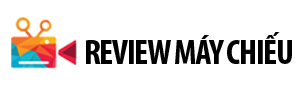Trình chiếu nội dung từ máy tính lên máy chiếu thường được sử dùng trong nhiều tình huống khác nhau như giảng dạy, thuyết trình, họp nhóm hoặc thậm chí là để xem phim tại nhà. Tuy nhiên, không phải ai cũng biết cách kết nối máy tính của mình với máy chiếu một cách chính xác, điều này có thể dẫn đến những vấn đề không mong muốn như hình ảnh không hiển thị, độ phân giải thấp hay âm thanh không được phát. Trong bài viết này, Review Máy Chiếu sẽ chia sẻ hướng dẫn cách chiếu màn hình máy tính lên máy chiếu chi tiết từng bước một cách dễ dàng và hiệu quả.
Những Cách Chiếu Màn Hình Máy Tính Lên Máy Chiếu
Có nhiều cách khác nhau để kết nối máy tính với máy chiếu, và mỗi phương pháp có những ưu điểm và hạn chế riêng. Bạn có thể kết nối qua cáp VGA, HDMI hoặc kết nối không dây, tùy thuộc vào cổng kết nối có trên máy tính và máy chiếu của bạn.
Kết Nối Máy Tính Với Máy Chiếu Qua Cáp VGA
VGA (Video Graphics Array) là phương pháp kết nối cũ nhưng vẫn được sử dụng trong nhiều trường hợp. Cáp VGA chủ yếu truyền tải tín hiệu hình ảnh từ máy tính tới máy chiếu, nhưng không thể truyền tải âm thanh. Điều này có thể gây bất tiện nếu bạn cần phát cả âm thanh từ máy tính thông qua máy chiếu.
Cách kết nối
Kiểm tra cổng VGA: Trước tiên, kiểm tra máy tính của bạn có cổng VGA không (thường là một cổng hình chữ nhật với 15 chân kim). Nếu máy tính và máy chiếu đều có cổng VGA, bạn có thể sử dụng phương pháp này.
Cắm cáp VGA: Cắm một đầu cáp VGA vào cổng VGA trên máy tính và đầu còn lại vào máy chiếu.
Bật máy chiếu và chọn nguồn đầu vào: Sau khi kết nối, bật máy chiếu và sử dụng điều khiển từ xa hoặc nút điều khiển trên máy chiếu để chọn cổng nguồn đầu vào là VGA.
Cấu hình trên máy tính: Trên máy tính, bạn có thể nhấn tổ hợp phím Windows + P hoặc Fn + F4 để chuyển chế độ hiển thị. Bạn có thể chọn chế độ “Duplicate” (Dupe) để máy tính và máy chiếu hiển thị giống nhau hoặc “Extend” (Mở rộng) để sử dụng máy chiếu như một màn hình phụ.
Ưu điểm và nhược điểm:
- Ưu điểm: Đây là phương pháp đơn giản, có thể được sử dụng với các thiết bị cũ.
- Nhược điểm: Chất lượng hình ảnh qua cáp VGA thường không cao, đặc biệt là khi chiếu các video có độ phân giải cao. Ngoài ra, không có khả năng truyền tải âm thanh.
Kết Nối Qua Cáp HDMI
HDMI (High-Definition Multimedia Interface) là phương pháp kết nối hiện đại và phổ biến nhất hiện nay. Cáp HDMI không chỉ truyền tải hình ảnh chất lượng cao mà còn truyền tải âm thanh, giúp bạn tiết kiệm thời gian và công sức khi không phải kết nối thêm các dây cáp âm thanh.
Cách kết nối
Kết Nối Qua Cáp VGA: Hãy đảm bảo bạn có một cáp HDMI chất lượng tốt, đủ dài để kết nối máy tính và máy chiếu.
Cắm cáp HDMI: Cắm một đầu cáp HDMI vào cổng HDMI trên máy tính và đầu còn lại vào máy chiếu.
Bật máy chiếu và chọn nguồn đầu vào: Bật máy chiếu và chọn nguồn đầu vào là HDMI thông qua điều khiển từ xa hoặc nút điều khiển trên máy chiếu.
Chỉnh chế độ hiển thị trên máy tính: Bạn có thể sử dụng tổ hợp phím Windows + P để điều chỉnh chế độ hiển thị, giống như khi sử dụng cáp VGA.
Ưu điểm và nhược điểm:
- Ưu điểm: Chất lượng hình ảnh và âm thanh cao, truyền tải tín hiệu ổn định.
- Nhược điểm: Cần có cổng HDMI trên cả máy tính và máy chiếu. Tuy nhiên, hầu hết các thiết bị hiện đại đều hỗ trợ HDMI.
Kết Nối Không Dây
Với sự phát triển của công nghệ, nhiều máy chiếu hiện đại đã hỗ trợ kết nối không dây, giúp bạn dễ dàng chia sẻ màn hình máy tính mà không cần sử dụng cáp. Phương pháp này đặc biệt tiện lợi trong các buổi thuyết trình hoặc họp nhóm khi bạn cần di chuyển hoặc không muốn vướng víu dây.
Cách kết nối:
Kiểm tra tính năng không dây: Đảm bảo rằng cả máy chiếu và máy tính của bạn đều hỗ trợ kết nối không dây. Một số máy chiếu hỗ trợ công nghệ Miracast, AirPlay hoặc sử dụng phần mềm riêng biệt để kết nối.
Kết nối với cùng mạng Wi-Fi: Đảm bảo rằng cả máy tính và máy chiếu đều được kết nối vào cùng một mạng Wi-Fi.
Sử dụng phần mềm hỗ trợ: Cài đặt phần mềm cần thiết (như Miracast hoặc phần mềm từ nhà sản xuất máy chiếu) để thiết lập kết nối không dây.
Trình chiếu màn hình: Sau khi kết nối thành công, bạn có thể bắt đầu chiếu màn hình máy tính lên máy chiếu.
Ưu điểm và nhược điểm:
- Ưu điểm: Tiện lợi, không cần cáp, cho phép di chuyển dễ dàng.
- Nhược điểm: Đôi khi kết nối không dây có thể gặp sự cố, như độ trễ hoặc mất kết nối nếu tín hiệu Wi-Fi không ổn định.
Lưu Ý Khi Kết Nối Máy Tính Với Máy Chiếu
– Kiểm tra cổng kết nối: Trước khi kết nối, hãy đảm bảo rằng cả máy tính và máy chiếu đều có cổng kết nối tương thích (VGA, HDMI, hoặc hỗ trợ kết nối không dây).
– Độ phân giải máy chiếu: Hãy chắc chắn rằng độ phân giải của máy tính và máy chiếu là tương thích. Nếu máy chiếu có độ phân giải thấp hơn máy tính, hình ảnh có thể bị mờ hoặc không rõ ràng.
– Cài đặt âm thanh: Nếu bạn sử dụng cáp VGA, bạn cần kết nối thêm dây âm thanh, vì VGA không hỗ trợ truyền tải âm thanh. Còn HDMI sẽ tự động truyền tải cả âm thanh và hình ảnh, giúp bạn tiết kiệm công sức.
– Điều chỉnh chế độ hiển thị: Đảm bảo rằng chế độ hiển thị trên máy tính được điều chỉnh đúng, nếu không màn hình có thể bị gián đoạn hoặc không hiển thị đúng cách.
Các Vấn Đề Thường Gặp Và Cách Khắc Phục
– Hình ảnh không hiển thị: Kiểm tra kết nối cáp, chọn đúng nguồn đầu vào trên máy chiếu, và đảm bảo chế độ hiển thị trên máy tính được cấu hình chính xác.
– Độ phân giải quá cao hoặc quá thấp: Điều chỉnh độ phân giải của máy tính sao cho phù hợp với máy chiếu.
– Mất âm thanh: Nếu dùng cáp VGA, bạn cần kết nối cáp âm thanh riêng. Nếu dùng HDMI, kiểm tra xem âm thanh có được phát qua máy chiếu không.
Việc chiếu màn hình máy tính lên máy chiếu có thể mang lại trải nghiệm tuyệt vời nếu bạn biết cách kết nối đúng cách. Hãy lựa chọn phương pháp kết nối phù hợp với thiết bị của bạn và luôn kiểm tra cổng kết nối cũng như cài đặt trước khi bắt đầu. Hy vọng rằng những thông tin trong bài viết này sẽ giúp bạn tự tin trong việc sử dụng máy chiếu trong công việc, học tập và giải trí.